 Print P21 Print Using Bluetooth Function Via Phone Instructions
Print P21 Print Using Bluetooth Function Via Phone Instructions
Print using Bluetooth Function via Phone
- Scan QR-code to install “Nelko” APP for printing
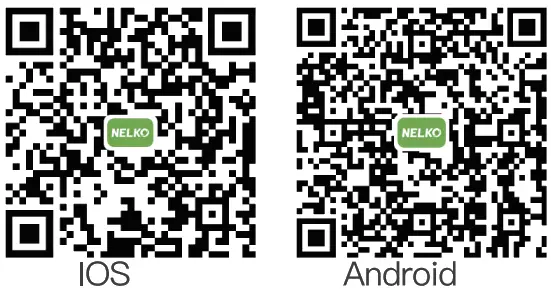 https://apps.apple.com/us/app/nelko/id1659
https://apps.apple.com/us/app/nelko/id1659
https://play.google.com/store/apps/details?id=com.nelko.printer - Tap “UnConnected”

- Find “P21” tap “Click to connect”

- Tap “+” to edit label
 Search for “Nelko” on Google Play or App Store and Install
Search for “Nelko” on Google Play or App Store and Install
you can also click the” q” key to customize the label size and paper type
- Tap “Text” to input text

- Edit function description After editing, tap to “Print”

- Select the copies nd print


Contact us: E-mail:support@nelko.net
www.nelkoprint.com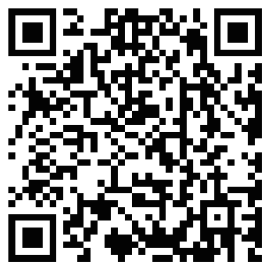 https://www.nelkoprint.com/pages/support
https://www.nelkoprint.com/pages/support
Scan to user Instruction
Documents / Resources
 | NELKO Print P21 Print Using Bluetooth Function Via Phone [pdf] Instructions P21, P21 Print Using Bluetooth Function Via Phone, Print Using Bluetooth Function Via Phone, Using Bluetooth Function Via Phone, Bluetooth Function Via Phone, Function Via Phone, Via Phone, Phone |



